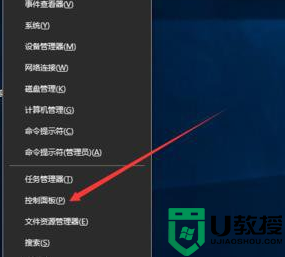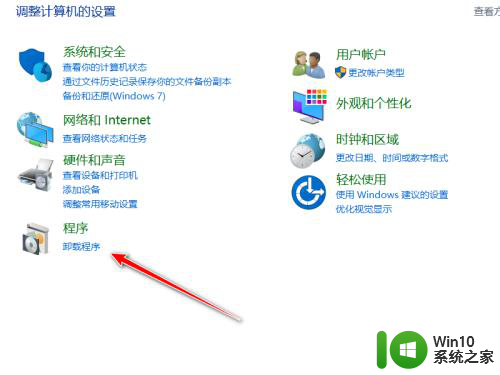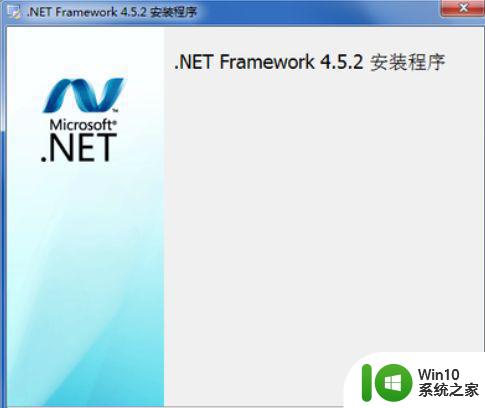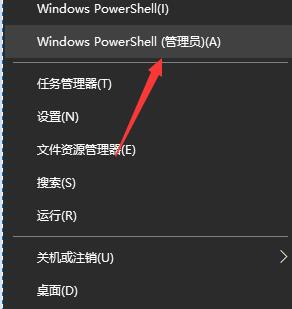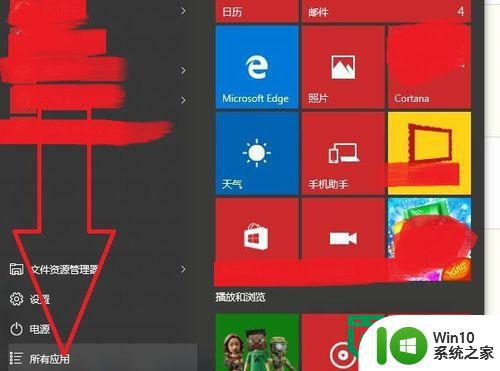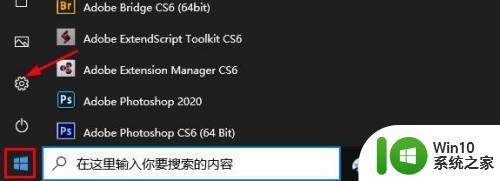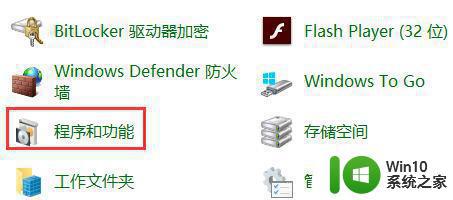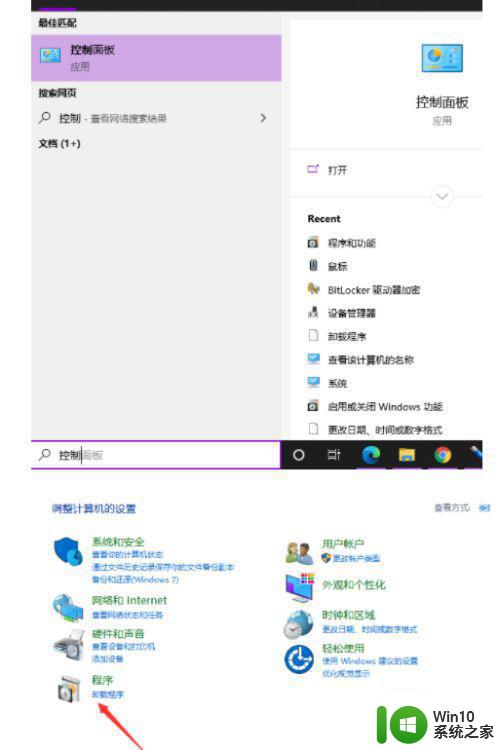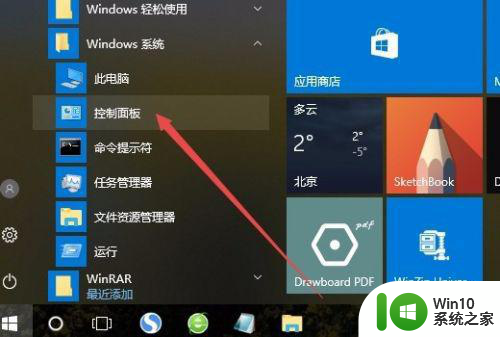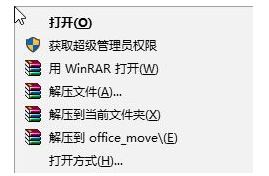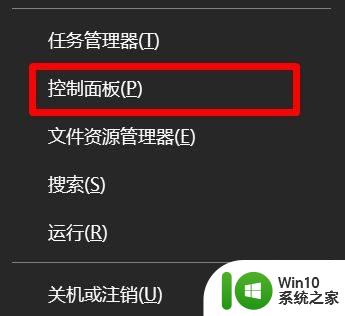win10卸载translucentTB的步骤 win10系统如何卸载translucenttb
更新时间:2023-02-17 08:45:58作者:xiaoliu
translucenttb是款win10系统任务栏透明工具,许多追求个性化的用户都会在电脑中安装使用,不过使用一段时间之后,想要将translucentTB卸载,可是却发现无法正常卸载,那么要怎么操作呢?本教程就给大家讲述一下win10系统如何卸载translucenttb。
window10纯净版64位下载
具体步骤如下:
1、首先按下键盘“Win+i”打开设置面板,然后在其中选择“应用”
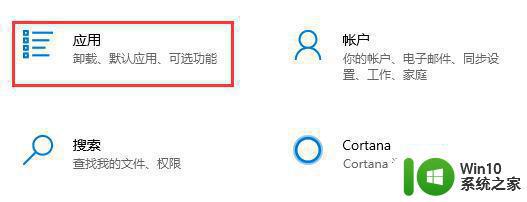
2、进入后在左边栏中进入“应用和功能”
3、如果找不到这款软件,可以直接在应用和功能下方搜索“translucenttb”
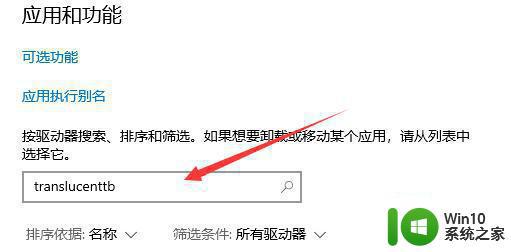
4、搜索到我们的软件后,选中它,然后点击右下角“卸载”
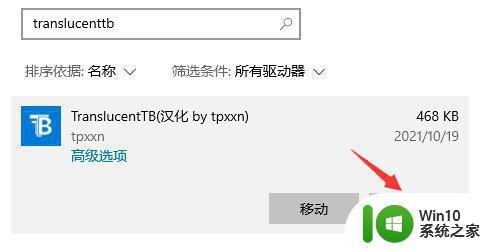
5、接着会弹出应用卸载提示框,再点击“卸载”就可以将translucenttb卸载了。
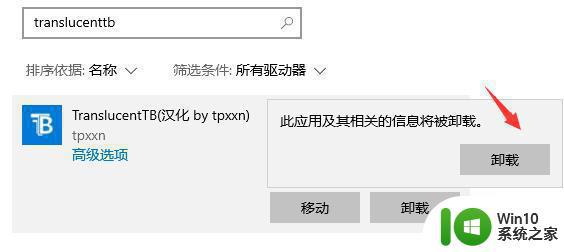
上述就是win10卸载translucentTB的步骤的详细方法,还不明白的用户们可以按照上面的方法就可以轻松卸载了,更多精彩内容欢迎继续关注win10系统之家官网。